使用 iPhone 上網,無論你使用的是什麼瀏覽器,都會將自動將網站切換為「手機版網頁」(前提是那個網站有提供手機版就是了,現在應該絕大多數的網站都有)。但有時,有些功能僅能在「電腦版網頁」上開啟,這邊就教你怎麼在 iPhone 上瀏覽電腦版網站。
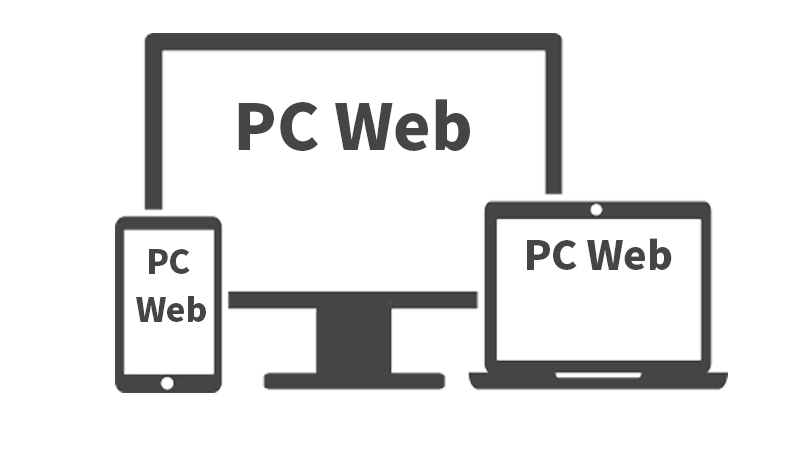
其實在開始之前,有一個最簡單不過的方法,那就是找到網頁裡寫著「電腦版」或是「全功能版」的按鈕即可;但每個網站設計的位置都不一樣,所以請參考下列兩種方法:
方法一、在 iPhone Safari 上切換
到 Safari,點一下下方的分享鈕,點「切換為電腦版網站」即可:
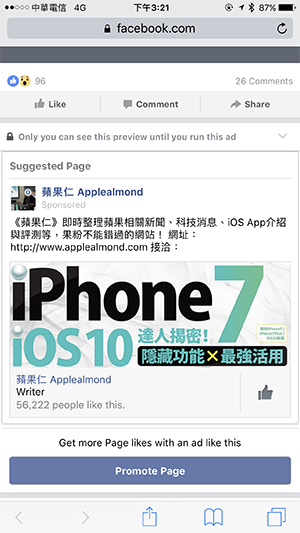
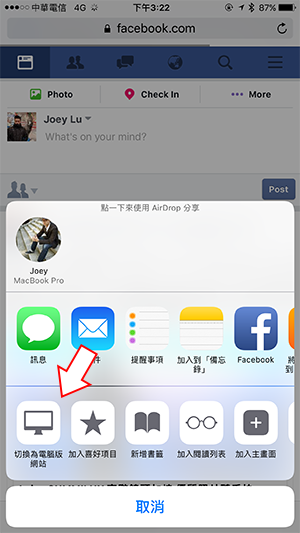
點下去之後,就會自動切換成電腦版網頁囉!(如果沒有自動切換,重新整理網頁試試看)
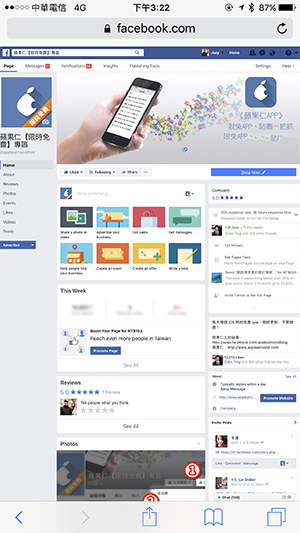
方法二、改用 Puffin 瀏覽器
Puffin 瀏覽器是由台灣團隊所推出,可以瀏覽 Flash 的手機瀏覽器;它的原理是將要讀取的網頁在美國的伺服器先讀取完畢,再回傳到使用者的手機上。也正因為如此,美國處理器就可以代替你的手機運行 Flash,同時也不拖慢你的手機效能。
了解 Puffin 的原理之後,你就會曉得,由於 Puffin 上顯示的網頁內容是在遠端讀取的,所以你用它來上網,會顯示為「桌面版網頁」。以下圖好色龍的網站例子來看,即便你用 Safari 的「切換為電腦版網站」,也沒有辦法真正地切換。
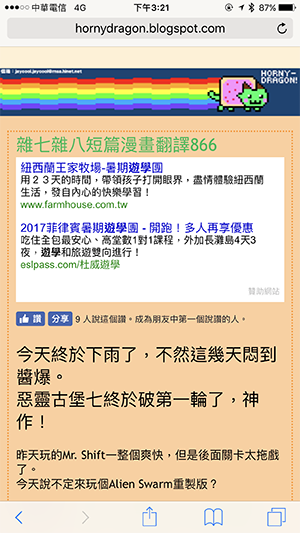
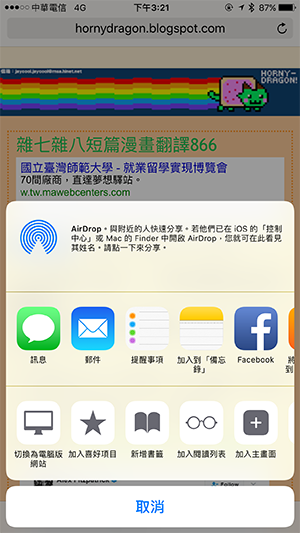
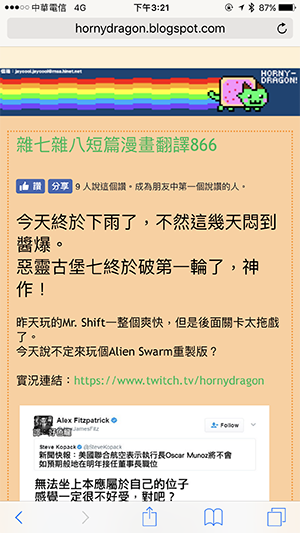
但此時,只要改用 Puffin 瀏覽器,連上好色龍的網頁就直接是電腦版網頁了。
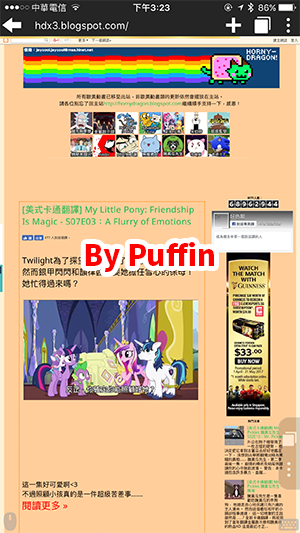
我通常都是用 Safari 搭配內建的切換功能,但如果真的無法切換、又非常需要使用電腦版網頁的話,就會開始 Puffin 來協助。
《Puffin》iOS 版載點請點此

